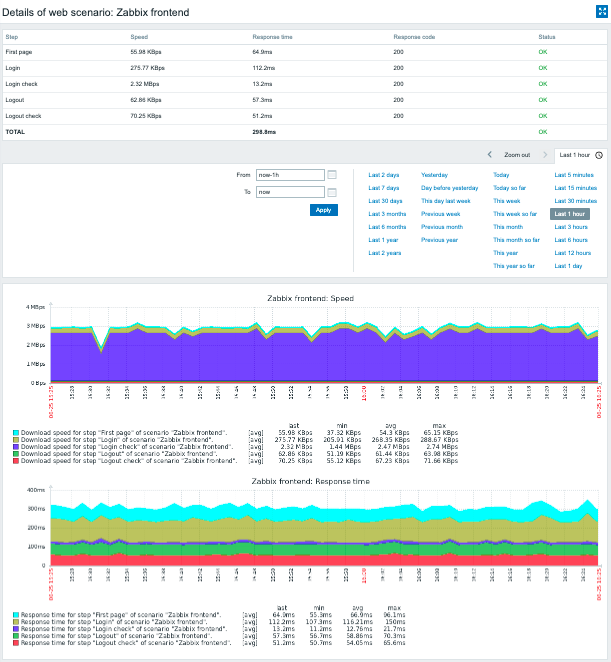2 真实场景监控
概述
本节提供了有关如何使用Web监控的每一步实际示例。
我们使用Zabbix Web监控来监控Zabbix的Web界面。我们想知道它是否可用、是否正常工作以及其响应速度。为此,我们还必须使用我们的用户名和密码登录。
场景
第 1 步
创建新的Web场景。
我们将添加一个场景来监控Zabbix的Web界面,该场景将执行多个步骤。
点击 // 配置 → 主机//,选择一个主机,然后在该主机行中单击 Web。 然后单击 创建Web场景。

所有必填字段均有红色星号标记。
在新的场景中,我们将场景命名为 Zabbix 前端,并为其创建一个新的 Zabbix 前端 应用。
注意,我们还需要创建两个变量:{user}和{password}。
第 2 步
定义场景的步骤
单击 //步骤 //选项卡中的 // 添加 // 按钮添加各个步骤。
Web场景步骤 1
我们首先检查第一页响应是否正确响应,返回HTTP响应代码200,并包含文本“Zabbix SIA”。

完成配置步骤后,单击 // 添加 //。
Web 场景步骤 2
我们继续登录 Zabbix 前端,并通过重用在场景级别定义的宏(变量)—{user}和{password} 来进行操作。

注意,Zabbix 前端在登录时使用JavaScript重定向,因此首先我们必须登录,只有在下一步的步骤中,我们才能检查登录功能。此外,登录步骤必须使用完整的URL以获取index.php文件
还要注意我们如何使用正则表达式的变量语法获取{sid}变量(会话 ID)的内容:<?nowiki>?regex:name ="sid"value ="([0-9a-z] {16})"</?nowiki>。步骤 4 中会使用此变量。
Web 场景步骤 3
登录后,我们现在应该验证一下是否登陆成功。为此,我们检查一个仅在登录后可见的字符串 - 例如Administration。

Web 场景步骤 4
现在我们已经验证了前端是可访问的,并且我们可以登录并检索登录的内容,我们也应该注销 - 否则Zabbix数据库将将被大量打开的会话记录占用资源。
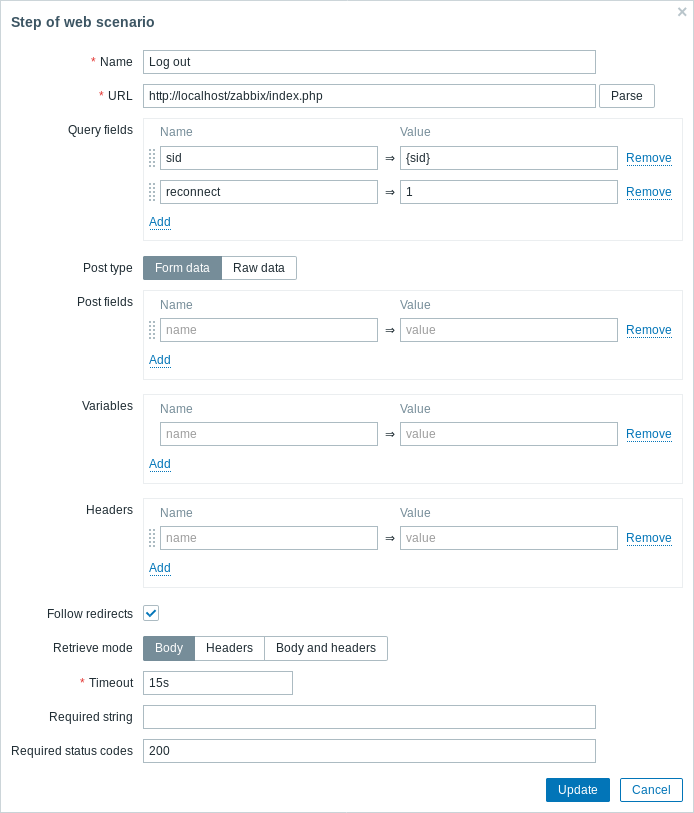
Web 场景步骤 5
我们可以通过查找Username字符串来检查是否已经注销。

// 完成步骤配置 //
Web 场景步骤的完整配置应如下所示:
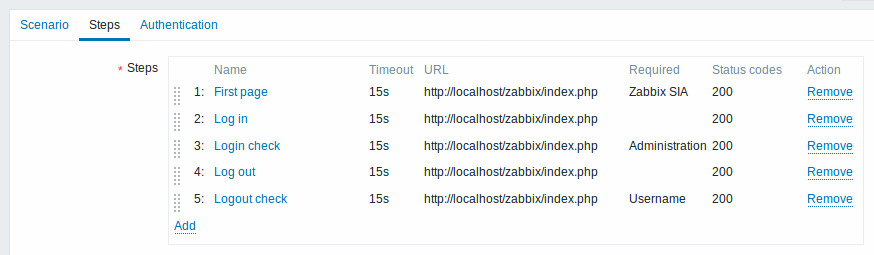
第 3 步
保存配置完成的Web监控场景。
该场景将被添加到主机。要查看Web场景信息,请转至监控 → 主机,在列表中找到主机,然后单击最后一列中的Web超链接。

单击场景名称以查看更详细的统计信息: